换电脑后电脑公司Win7系统无法上网怎样修改物理地址?电脑的物理地址也就是网卡物理地址,现在很多地方网络连接是IP绑定电脑物理地址。更换电脑后需要修改物理地址,Win7系统无法上网不知怎样修改物理地址的用户,可来看看下面的步骤方法。
1、点击右侧的网络连接,在弹出的对话框中点击“打开网络和共享中心”。
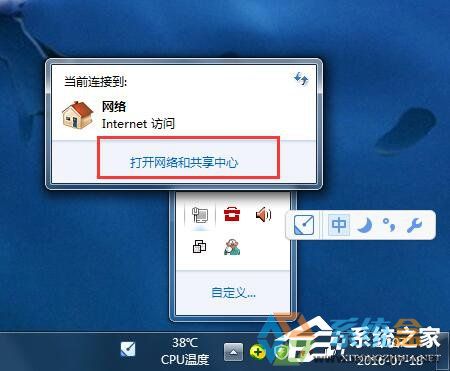
2、在网络和共享中心界面中点击“更改适配器设置”。

3、进入网络连接界面,右键“本地连接”。#f#
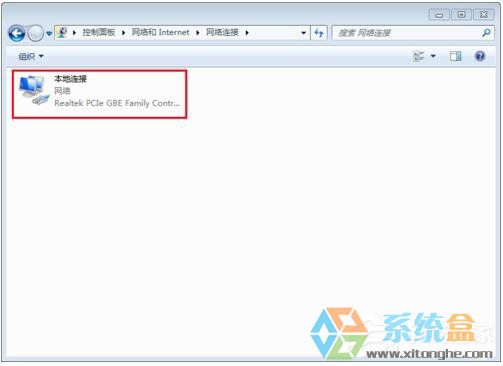
4、在弹出的菜单中选择“属性”。

5、在本地连接属性界面中点击“配置”按钮。
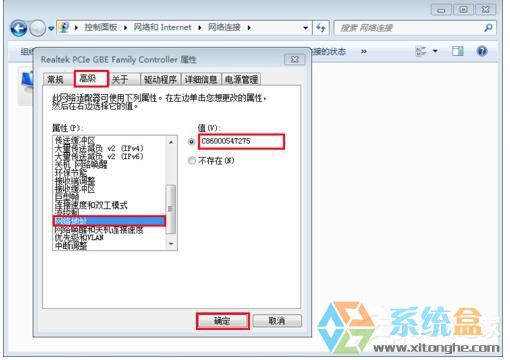
6、切换到“高级”选项卡,在属性列表中找到并点击“网络地址”,在右侧输入修改后的网络地址,点击确定按钮。
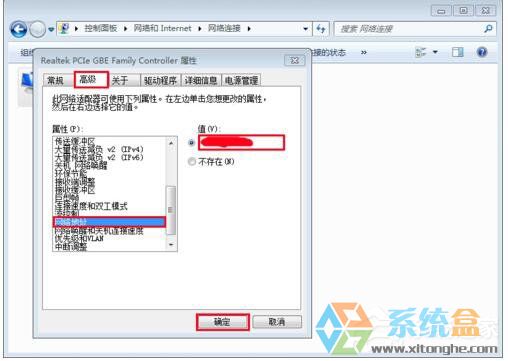
7、使用命令提示符,输入Ipconfig -all,可以查看修改后的物理地址。

以上也就是修改物理地址方法的全部内容了啊!其实物理地址是可以改的,换电脑也同样可以上网。只是你不知道怎么改而已,那你可以参考一下上述的方法去改一下就可以了!